PeaZip是一款能够轻松进行压缩解压的专业软件。面前市面上最好用的压缩解压软件PeaZip。软件可以用于文件压缩或解压缩操作,并且该软件支持在不同的系统上运行,例如Linux系统和Windows系统,可以与这两个系统完全兼容,从而帮助用户快速完成文件的解压缩和压缩操作有许多支持压缩的格式。例如常见的7Z,QUAD,ZIP,GZIP,BZIP2和其他格式。用户可以根据自己的需要选择需要压缩或解压缩的格式。此外,该软件提供了中文破解方法,可以帮助用户快速理解该软件并熟练操作该软件,并且该软件通过图形用户界面为用户提供解压缩和压缩操作,方便用户进行改进。压缩质量是一个非常实用且功能强大的压缩和解压缩软件。欢迎需要它的用户下载和使用它。
使用说明:
1.单击菜单选项>本地化,然后在文件夹中选择chs.TXT文件,以将软件的显示语言更改为中文。
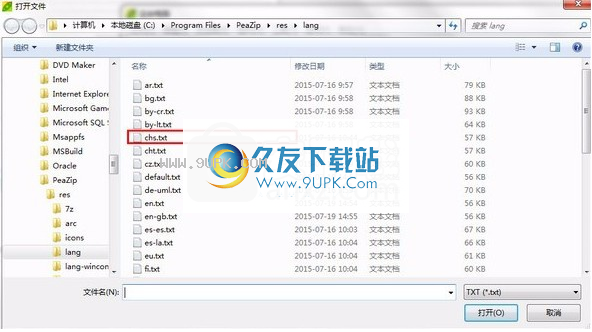
2,上下文菜单
浏览器的上下文菜单(右键单击存档浏览器区域)分为4个区域,并且与上下文相关
浏览文件系统或各种类型的文件(支持不同的操作)时,请提供不同的选项。
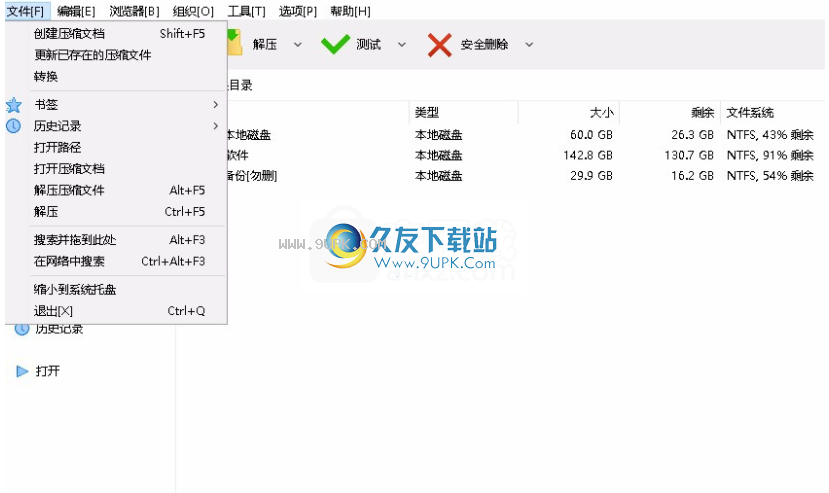
顶部区域具有与档案管理相关的条目:添加,转换,提取,全部提取到...,测试,信息(全面信息)
关于归档),列表(也适用于未压缩的文件/文件夹)和列表(包含详细信息),用于深入报告已归档的内容。
浏览文件系统时,“添加”会将选定的文件和文件夹发送到存档布局,而打开存档将打开一个
子菜单允许添加文件或文件夹或打开搜索对话框,从中可以将文件/文件夹拖到存档本身。
在这种情况下,对象将从存档的根开始存档,并相应地压缩和加密为存档设置。
注意:将对象添加到存档中当前会将它们添加到存档根目录中。
如果需要将对象添加到存档的子文件夹中,解决方法是将文件放在文件夹(或嵌套文件夹)中
命名,然后将文件夹添加到存档中:这会将文件放在具有相同名称的存档的子文件夹中。
将此文件.txt添加到存档中的\ thisfolder1 \ thisfolder2 \子文件夹中,创建此文件夹1(在磁盘上您喜欢的位置),创建
Thisfolder2到thisfolder1并将thisfile.txt移动(或复制)到此文件夹2。将该文件夹1添加或拖动到存档中
将thisfile.txt归档在所需的子文件夹\ thisfolder1 \ thisfolder2 \中。
请注意,如果存档格式可以将具有不同密码的对象存储在同一存档中(即.7z)
格式),则每次添加对象时都可以设置不同的密码。
注意将文件/文件夹添加到加密的.7z归档文件:.7z归档文件格式可以存储使用不同密码加密的对象
相同的存档,因此在将对象添加到加密的7z存档中时,将使用当前的密码/密钥文件对对象进行加密
设置(以弹出形式单击挂锁图标)。
如果使用“内容和文件名”选项来加密.7z归档文件,则只能使用相同的密码/密钥文件添加对象的整个归档文件。
默认情况下,如果存档中存在相同的对象(目录中的名称和路径相同),则将更新该对象:如果用户添加的对象被更新,它将替换旧对象;如果较旧,则不会更新存档。
请注意,对于某些档案类型,尤其是最有形的档案(即启用.7z的固态档案切换),或仅支持浏览提取的档案类型(例如CAB,RAR ...),均不允许添加/更新也不允许删除操作。转换条目允许转换文件/文件夹或现有档案,甚至多种混合类型,以转换单个档案或以所需的输出格式将输入合并到单个输出档案中(重新压缩原始内容)
提取没有存档时,提取和测试/信息功能(在“更多”子菜单中)显示为禁用选择。浏览档案时,提取和测试/信息功能在子菜单中转换,从而允许将操作应用于整个档案,或仅应用于显示或选定的对象。建议使用“显示”选项来操作所有显示的对象,而不是将选择范围扩展到所有对象,因为它对用户来说是更快的,因为它允许使用当前过滤器定义而不是更优雅的方式使用当前过滤器定义编写命令以枚举所有对象。
在第一个区域的底部显示显示“输入密码/密钥文件”:单击它以显示用于设置密码的密码表单,以打开档案或创建新的加密档案。
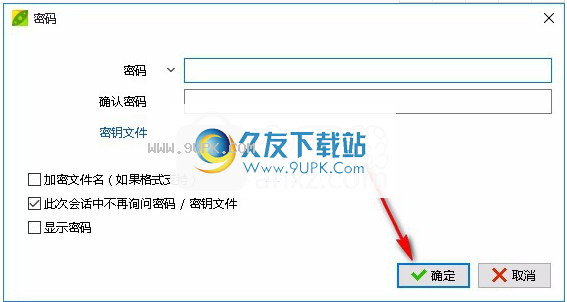
浏览
第二个区域包含与导航相关的功能,以及管理文件浏览器。
“导航”子菜单允许添加/管理书签,打开档案和路径,切换平面(显示全部)视图以及将当前文件/目录的列表(包括大小,日期,属性,校验和等)保存到TXT文件中。 。
组织“组织”子菜单提供了主菜单中“组织”功能的一些设置,以自定义最常用的文件管理器
参数:应用预设,更改模式(de
尾部,列表,图标),大小和要显示或隐藏的区域(菜单栏,工具栏,地址栏,导航栏,状态栏)。
该区域还包含“排序依据”子菜单,可用于设置/反转排序顺序(列标题位于浏览器中的列表或图标模式下),“全选”(Ctrl + A)和“选择..”。 ”(高级选择对话框)。
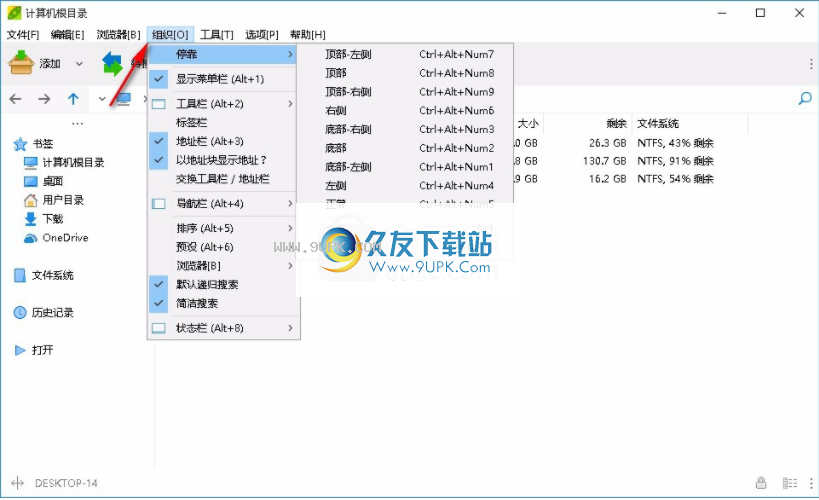
:在第三个区域中以存档格式打开如果可以找到合适的后端来处理其结构,则将所选文件强制为存档类型。
在新标签页中打开“显示标签栏”(如果已隐藏),然后在新标签页中浏览/打开所选项目。
在“使用...打开”子菜单中,您可以运行选定的文件和文件夹(在文件系统和内部归档中)程序,扫描防病毒/防恶意软件等;该应用程序可以在“选项”>“设置”>“在设置中打开...”中找到,也可以从此菜单访问。
提示:在“设置”>“应用程序”中,您可以定义一组最多16个简单和8个高级(更灵活的语法)自定义项
应用程序或脚本(即编辑器,播放器,防病毒/防恶意软件等),用于绕过默认设置打开文件和文件夹
系统文件关联;默认情况下,PeaZip尝试查找一些最常见的应用程序。
当PeaZip自动检测到安全性相关的应用程序时,例如prion扫描器,通常放在第二个区域中(高级)。
浏览浏览档案时,“打开方式为...”子菜单由“提取并打开...”和“预览...”子菜单代替;
预览功能将选定的对象提取到一个临时文件夹中,而不是输出路径中,然后编程以对输出执行操作。
提示:如果存档位于只读路径中,则预览功能将透明地切换到用户的临时文件夹,同时在此处解压缩
该功能将警告用户并要求可写的输出路径。
双击对象(在浏览文件系统时)在浏览时触发“打开和关联应用程序”操作。存档双击将触发“预览和关联的应用程序”操作。
如果预览文件被修改,PeaZip会自动要求将其重新添加到存档中,以替换旧版本,以防万一写入支持存档类型。
从上下文菜单中,更多“强制更新存档中的文件”,即使您存档了,也可以手动尝试保存编辑扩展名不支持的类型。
第四第四部分包含文件管理功能
系统“系统工具”收集系统磁盘实用程序(清理,碎片整理,管理,删除),系统管理工具(控制面板,计算机),任务管理器)和显示环境变量(对于Linux和Windows)。
文件“文件工具”包含查找重复项,计算校验和和哈希等功能,有关更多信息,请参考本章的“文件工具”部分。
“文件管理器”子菜单允许创建新文件夹,重命名(F2或Ctrl + R),高级重命名功能集(小写,大写,添加,删除或替换文件名中的字符串,更改文件扩展名),移至回收站,快速删除,零删除或安全删除,可用磁盘空间零或安全删除,复制或移动文件(具有强大文件复制/移动系统的Robocopy或Vista之前的系统上的xcopy),在所选路径中打开命令提示符。
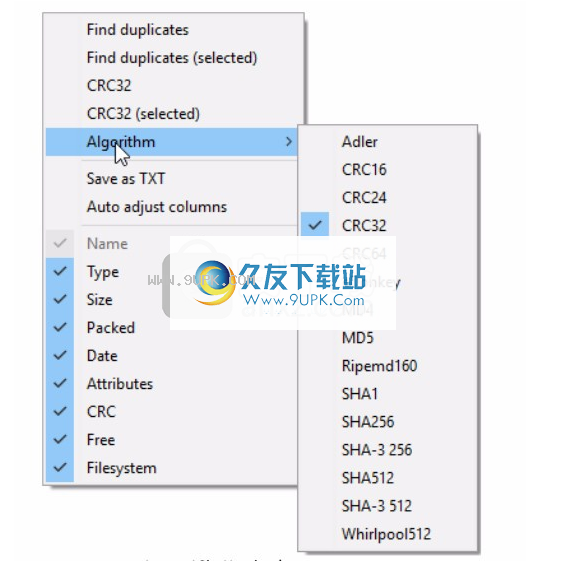
剪切,复制和粘贴操作也可以分别使用键盘快捷键Ctrl + X,Ctrl + C和Ctrl + V进行。浏览档案时按Ctrl + V,可将剪贴板中的对象添加到档案中;在这种情况下,将不会删除对象。即使使用Ctrl + X,文件系统也是相同的,因为PeaZip尝试不自动执行此类文件删除和其他潜在的危险操作,这种决定赋予用户完全控制权。
快速删除快速删除选定的对象,而不必将其移动到回收站,零删除和安全删除(仅在文件系统中,在归档文件中不可用)执行更安全的文件删除,如“文件工具”一章中所述。浏览档案时,与文件系统相关的功能(包括剪切,复制,粘贴)被禁用,并且该区域仅显示简单。如果当前存档类型支持此操作,则将其从存档中删除。
“图像管理器”允许旋转,裁剪或调整图形文件类型(JPEG,PNG,BMP,TIFF等)。该区域还包含网络搜索,浏览路径以在所选路径中打开系统的文件管理器,使用PeaZip和标准系统的快速切换作业。
文件管理器以及属性会启动一个标准系统对话框,以显示由属性选择的文件/文件夹。在文件浏览器处于详细模式下时,右键单击列标题,显示允许的特殊上下文菜单
•设置可见列
•将列大小调整为默认大小
•将显示的文件列表另存为文本文件(TXT用标签隔开,包括文件浏览器的所有列)
•复制到剪贴板的当前路径或所选项目的路径
•立即执行重复文件或校验和/哈希计算,而无需离开文件浏览器用户界面(结果为
如右图所示,显示在Checksum / hash列中-可以从Algorithm子菜单中设置两个函数的算法-有关更多信息,请参见文件工具一章。请注意,这两个功能仅在浏览文件系统时可用作为存档中文件的校验和/哈希
预先在归档创建过程中进行了预先计算(通常CRC32是标准的,可选RAR5可以使用BLAKE2哈希)。需要在存档之前或之后为每个单独的输入文件计算不同的校验和/哈希(如果仅整个存档的校验和/哈希验证不适合此目的),例如,计算任何“需要哈希”值,请保存报告为TXT并将文件添加到存档。
软件功能:
浏览器可以在平面视图模式之间切换,以显示存档中包含的所有对象,以及在主菜单和上下文菜单(F6)中使用经典浏览器模式“切换浏览/平面视图”。执行基本搜索或应用高级过滤器时,也请使用平面视图;打开文件夹将以经典模式浏览它,
退出平面视图模式。手动切换到平面模式(F6),或使用搜索或过滤器功能,将允许显示所有这些存档。
存档的提取,列出和测试不受此问题的影响。 PeaZip只能在平面模式下浏览ACE,ARC,* PAQ,PEA和QUAD / BALZ / BCM文件。浏览7z / p7zip支持的档案类型时,可以在档案功能“重命名”中重命名“重命名”和“移至”选项,以更改保持路径恒定的对象名称,“移至”保持名称不变,允许路径更改。这些功能允许更改现有存档的结构,而不必重建整个存档。
浏览器的上下文菜单(在归档浏览器区域上单击鼠标右键)分为4个区域,并提供了不同的选项,用于对文件系统或各种类型的归档进行上下文相关的浏览(支持不同的操作)。
归档管理的顶部区域具有与归档管理相关的条目:添加,转换,提取,提取全部到...,测试,信息(有关归档的综合信息),列表(也适用于未压缩的文件/文件夹)和列表包含用于深入报告已存档内容的详细信息。浏览文件系统时,“添加”会将选定的文件和文件夹发送到归档布局。同时,浏览档案将打开一个子菜单,以允许添加文件或文件夹或打开搜索对话框,并且可以将文件/文件夹从其中拖动到档案本身。在这种情况下,将从归档的根目录归档对象,并根据归档的设置对其进行压缩和加密。
安装方式:
1.查找并下载压缩包,然后双击“ peazip6.9.2.exe”应用程序进入安装步骤。
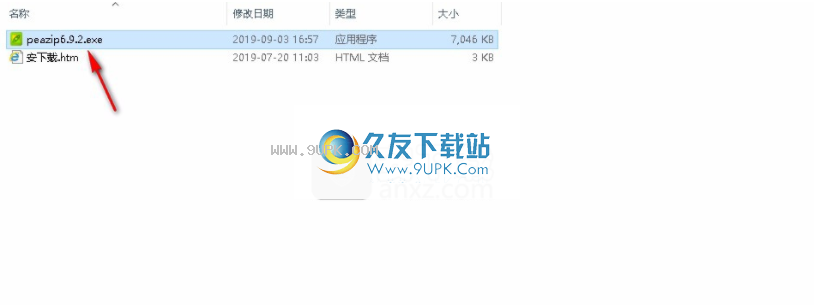
2.要阅读软件的相关许可协议,您需要手动选择[我接受协议],然后单击[下一步]继续安装过程。
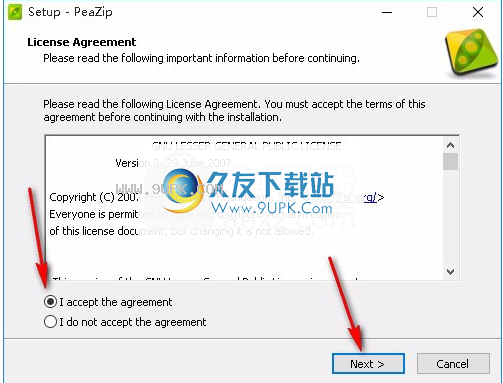
3.选择组件和语言,选择完成后单击[下一步]继续安装,或单击[取消]退出安装程序。
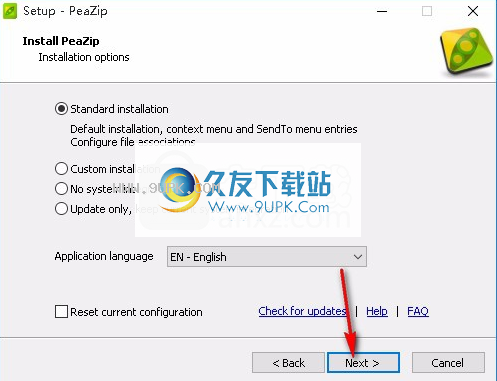
4.选择添加的压缩和解压缩格式,然后单击[下一步]以继续选择。
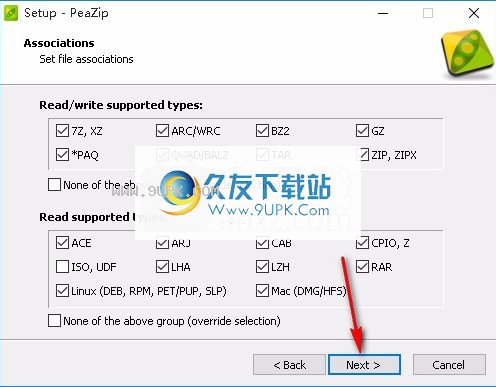
5.准备安装程序,单击[安装]开始安装,如果要查看或更改设置,请单击[返回]。
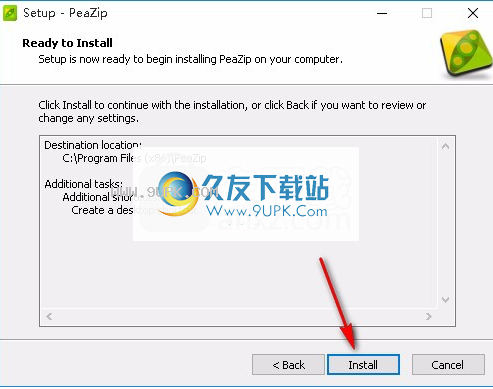
6.等待安装过程。安装可以在大约五秒钟内完成。
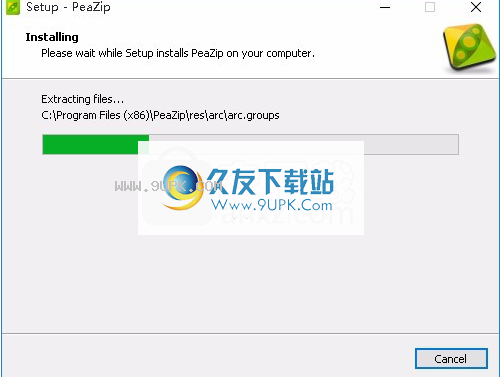
7.安装完成后,单击[完成]退出安装向导。用户需要在桌面或开始菜单文件中打开程序。
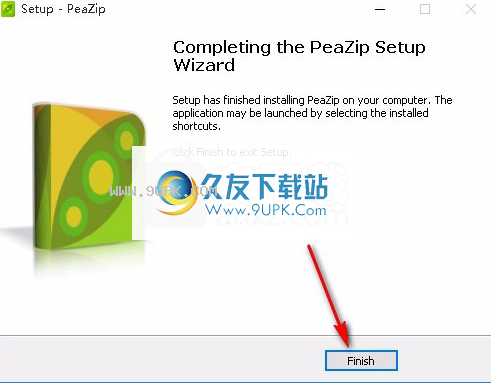
软件特色:
支持设置文件密码。该软件提供了人脸管理器功能。如果输入的密码不正确,将无法访问文件列表。
支持更改软件主题,可替换程序的图标和外观
支持一键转换压缩文档,即使所选文件不是压缩格式
自动保存操作记录,供用户稍后查看
支持设置软件启动时不要求设置密码
保存上次使用的压缩文档历史记录
支持一键重置应用程序,书签,密码管理器等。
支持自主选择文件夹路径
作业可以以UTF-8格式保存作业
可以设置为自动更新压缩文件中的已修改文件
支持使用Windows本机拖放功能






 恋爱日记
恋爱日记 恋爱话术大全
恋爱话术大全 恋爱话术蜜语
恋爱话术蜜语 恋爱
恋爱 记录恋爱天数
记录恋爱天数 情侣记录
情侣记录 脱单恋爱话术
脱单恋爱话术 恋爱记
恋爱记 樱花城市恋爱
樱花城市恋爱 疯狂追男神
疯狂追男神 高校恋爱物语
高校恋爱物语 美少女恋爱
美少女恋爱![查件助手V1.2.1中文绿色版[支持主流快递公司的单号查询]](http://pic.9upk.com/soft/UploadPic/2011-2/201121517582346895.gif) 查件助手 – 功能就是方便快递查询,共支持9个家常见的快递公司的单号查询:邮政ems,申通快递,圆通快递,顺丰速运,天天快递,韵达快递,中通快递,汇通快递,宅急送!如果你经常网购,或者开网店,这款软件值...
查件助手 – 功能就是方便快递查询,共支持9个家常见的快递公司的单号查询:邮政ems,申通快递,圆通快递,顺丰速运,天天快递,韵达快递,中通快递,汇通快递,宅急送!如果你经常网购,或者开网店,这款软件值... ![思想快车V2.1中文绿色版[思维导图制作器]](http://pic.9upk.com/soft/UploadPic/2011-2/20112171393918898.gif) 思想快车V2.1中文绿色版[思维导图制作器]
思想快车thinkingexpress是一款灵便的用于制作“思维导图”的软件。与mindmanager,freemind等思维导图软件属于同类产品。
思想快车V2.1中文绿色版[思维导图制作器]
思想快车thinkingexpress是一款灵便的用于制作“思维导图”的软件。与mindmanager,freemind等思维导图软件属于同类产品。 ![生男生女预测表查询器V2.00绿色最新版[生男生女清宫图]](http://pic.9upk.com/soft/UploadPic/2011-2/201122817375061445.gif) 据说这张“清宫珍藏生男生女预算表”(见压缩包里)已有三百年以上的历史,当
时珍藏在清朝宫庭之中,由专设的宦官保管,专供皇家使用,屡试不爽。既然是御
用之物,自然是不会轻易示人。时至清末,八国联军侵略中国,...
据说这张“清宫珍藏生男生女预算表”(见压缩包里)已有三百年以上的历史,当
时珍藏在清朝宫庭之中,由专设的宦官保管,专供皇家使用,屡试不爽。既然是御
用之物,自然是不会轻易示人。时至清末,八国联军侵略中国,... ![网名设计器V1.0中文绿色版[自动生成非主流网名]](http://pic.9upk.com/soft/UploadPic/2011-3/2011323495090169.gif) 本qq个性工具能让你随心所欲的设计你的非主流网名。配有网名自动生成,生成火星文,繁体字。或使用手动设计超拽的,独一无二的。发挥你的想象力,更多漂亮,好看的网名让你选择。
本软件是绿色软件,无广告,无**,无插...
本qq个性工具能让你随心所欲的设计你的非主流网名。配有网名自动生成,生成火星文,繁体字。或使用手动设计超拽的,独一无二的。发挥你的想象力,更多漂亮,好看的网名让你选择。
本软件是绿色软件,无广告,无**,无插... ![全国各地公务员考试网址大全V1.0中文绿色版[公务员考试网大全]](http://pic.9upk.com/soft/UploadPic/2011-3/201132111155493005.gif) 全国各地公务员考试网址大全V1.0中文绿色版[公务员考试网大全]
全国各地公务员考试网址大全,希望对参加公务员考试的朋友有点帮助。
全国各地公务员考试网址大全V1.0中文绿色版[公务员考试网大全]
全国各地公务员考试网址大全,希望对参加公务员考试的朋友有点帮助。  QQ2017
QQ2017 微信电脑版
微信电脑版 阿里旺旺
阿里旺旺 搜狗拼音
搜狗拼音 百度拼音
百度拼音 极品五笔
极品五笔 百度杀毒
百度杀毒 360杀毒
360杀毒 360安全卫士
360安全卫士 谷歌浏览器
谷歌浏览器 360浏览器
360浏览器 搜狗浏览器
搜狗浏览器 迅雷9
迅雷9 IDM下载器
IDM下载器 维棠flv
维棠flv 微软运行库
微软运行库 Winrar压缩
Winrar压缩 驱动精灵
驱动精灵